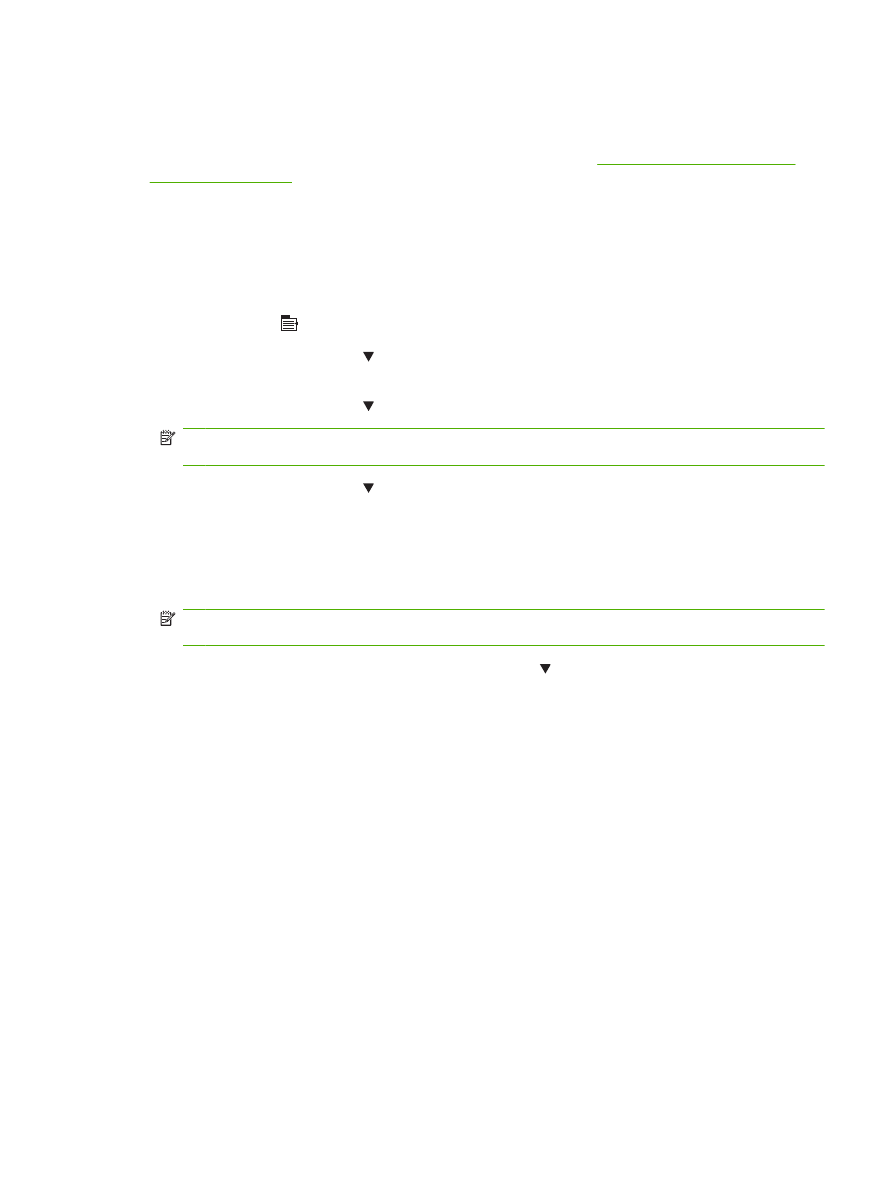
Čiščenje poti papirja
1.
Pritisnite
Meni
.
2.
Pritiskajte puščico navzdol , da označite CONFIGURE DEVICE (Konfiguracija naprave), in
pritisnite
OK
.
3.
Pritiskajte puščico navzdol , da označite PRINT QUALITY (Kakovost tiskanja), in pritisnite
OK
.
OPOMBA:
Če ima vaša naprava enoto za samodejno obojestransko tiskanje, pojdite na korak
7.
4.
Pritiskajte puščico navzdol , da označite CREATE CLEANING PAGE (Ustvari čistilno stran), in
pritisnite
OK
.
5.
Odstranite ves papir s pladnja 1.
6.
Odstranite čistilno stran z izhodnega pladnja in jo položite na pladenj 1, tako da je z licem obrnjena
navzdol.
OPOMBA:
Če niste v menijih, prikrmarite do postavke PRINT QUALITY (Kakovost tiskanja) s
pomočjo zgornjih navodil.
7.
Na nadzorni plošči naprave pritisnite puščico navzdol , da označite PROCESS CLEANING
PAGE (Obdelovanje čistilne strani), in pritisnite
OK
.
SLWW
Čiščenje naprave 133